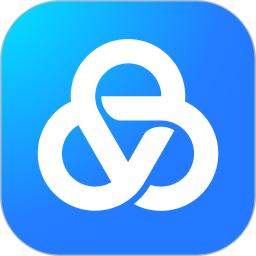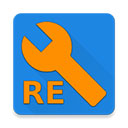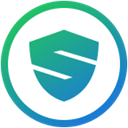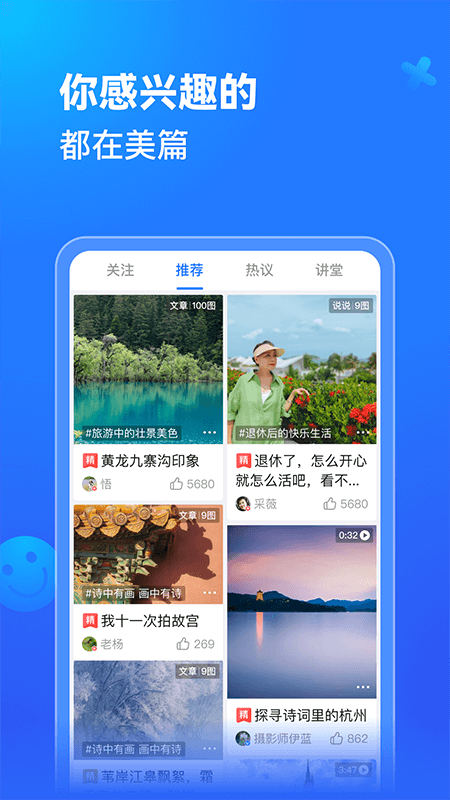
美篇怎么做视频相册?
下载安装完成后点击美篇图标进入页面,然后等待进入下一个页面。
广告页面有时候出现,有时候不出现。出现以后可以点右上角的"跳过广告"。
二、在这个页面里,请看最下面一行图标:
1、 要制作新的作品,点中间的"十"号;
2、 要看自己以往的作品,点右下角的"我";
3、 要看网络提供的他人作品,点(拉)页面图
下面我们边熟悉图标边开始创作
一、点开上一页下方中间的"十"字后,点这页的"文章创作"。
二、我们来熟悉一下这几个选项:
1、"图片",是为相册加图片。点击"图片"后,即进入你的图库,在图库中选择图片1一一100张。
2、"文字",为文章加字时点"A"。
3、"视频",要加视频时点"视频",每个美篇可加1一一5个视频。
三、选择输入图片。点击"图片",选好图片后,点右上角的"完成"。
四、图片选完后开始进一步制作。
仔细看这个页面,熟悉几个要点:
1、设文章标题。点击左上角”输入文章标题",输入后点"完成"。
2、更换封面。网络自定义你选择的第一张图片为封面图,如果你不喜欢,就可以点击右下角的"更换封面",选择一张你所喜欢的图片。
3、点页面中图条正上方的"十"号,一是为写前言或过渡段等用,二是加图片、文字、视频所用。
4、每个图条中的"点击添加文字",是为此照片加字所用,点击它即为此照片加说明。
5、图条后上方的"x",如果这张图你不满意,可点击它删除。
6、"X"的下面有"≡",按住它可以上下串动图条的位置。
要想使文章的段落清晰、层次分明,我们还可以充分利用字的粗细、大小、颜色来区别。比如,上面几幅图展示的是鲜花,下面要展示冰花,我们就可以点先击图条上的"十"号,先从段落上分开,然后看下面的一行符号:
B:字的粗细;
A:字的大小;
五横线:的位置(靠前、居中、靠后);
最后一个选字的颜色。
加视频。视频可以在整个美篇的任何一个地方加,只能加5个。
全都做好以后,点击右上角的"下一步"。
最后美篇的收尾要选模板和背景音乐。
一、选择模版。根据美篇网络给出的模板模式你可以反复试看,任意选择。
二、选择背景音乐。根据文章的主题选择相应的歌曲。点击"选择背景音乐"以后,网络上给提供了一些歌曲供你选择,也可以点击"搜索在线音乐"搜索你喜欢的歌。
都做好以后点右上角"下一步"。等待云同步后即全部完成。
这里要提醒,如果你还没有把握定稿,就要退出的话,最好先点退出键保存草稿,反复修改,再点"下一步。
文章完成以后,如果还要修改,点击右上角的"操作"一一“编辑"即可修改。
此相册做完以后自动存在了你的美篇库里。如果你要分享给别人的话,点击此页最下面中间的"分享”。
美篇怎么制作图片和文字
1、打开美篇,点击下方的加号,并点击文章。
2、选择加号下方的图片,在相册中点击要添加的图片,点击添加。
3、点击图片右方添加文字,编辑完成后点击完成。
4、在编辑页面点击预览并点击下一步,最后点击发布即可。
美篇怎么转换成word文档
选择三点
打开美篇,点击右上角三点处,在弹出的菜单栏,点击其他。
选择网页转PDF
在弹出的菜单栏,点击网页转PDF。
选择转换
进入新界面,点击PDF转换。
选择转Word
在弹出的消息框,点击PDF转Word。
更新日志
优化产品体验及问题修复。
- 应用大小:136.3M
- 应用语言:中文
- 系统要求: 安卓系统
- 当前版本: v10.9.1
- 应用权限:查看详情
- 隐私政策:查看隐私政策